Link rapidi
- Che cos'è GSConnect?
- Installazione dell'app Android
- Installazione dell'estensione GNOME
- Integrazione con Nautilus
- Modifica di autorizzazioni e impostazioni
- Trasferimenti manuali
- Sincronizzazioni automatiche
- GSConnect sta cambiando le regole del gioco < /li>
Concetti chiave
- GSConnect replica KDE Connect per gli utenti desktop GNOME, consentendo il trasferimento di file bidirezionale, la sincronizzazione degli appunti e il controllo del telefono.
- L'app desktop GNOME è GSConnect e l'app Android è KDE Connect. Lavorano insieme magnificamente.
- La sincronizzazione automatica degli appunti consente un facile trasferimento tra dispositivi, con opzioni aggiuntive per il controllo granulare delle autorizzazioni dello smartphone.
L'app GNOME GSConnect ti consente di fare molto di più che semplicemente trasferire file. Puoi anche usarlo per automatizzare altre attività e mantenere sincronizzati il tuo computer Linux e lo smartphone Android.
Cos'è GSConnect?
GSConnect è una riqualificazione completa dell'applicazione KDE Connect fornita in bundle come parte del desktop KDE Plasma. GSConnect non contiene alcun codice KDE Connect, ma replica tutte le sue funzionalità per gli utenti desktop GNOME. Ti consente di associare il tuo computer al tuo telefono Android.
Puoi fare cose interessanti come scambiare file e immagini avanti e indietro, utilizzare le funzionalità del telefono dal computer e sincronizzare dati come i contatti. In effetti, GSConnect è un clone così fedele di KDE Connect che la parte Android dell'equazione è gestita dall'applicazione Android KDE Connect.
Su KDE Plasma, KDE Connect è strettamente integrato nel desktop. Possiamo ottenere la stessa integrazione in GNOME, ma dobbiamo lavorare un po' di più per configurarla. Non ci vuole molto tempo e i benefici superano notevolmente lo sforzo.
Essere in grado di sincronizzare le modifiche ai tuoi contatti significa che le modifiche apportate su un dispositivo si riflettono sull'altro. La possibilità di trasferire file e immagini in entrambe le direzioni è ottima, ma poterlo fare con un clic con il tasto destro nel browser File porta il tutto a un livello completamente nuovo.
GSConnect ti consente di controllare la riproduzione multimediale sul tuo computer dal tuo smartphone, eseguire comandi sul tuo computer e condividere il contenuto degli appunti di entrambi i dispositivi.
Ecco come configurarlo.
Installazione dell'app Android
L'estremità Android della connessione tra il tuo smartphone e il tuo computer Linux è l'app KDE Connect.
Puoi installarlo dal sito web di Google Play o dall'applicazione Google Play sul tuo smartphone.
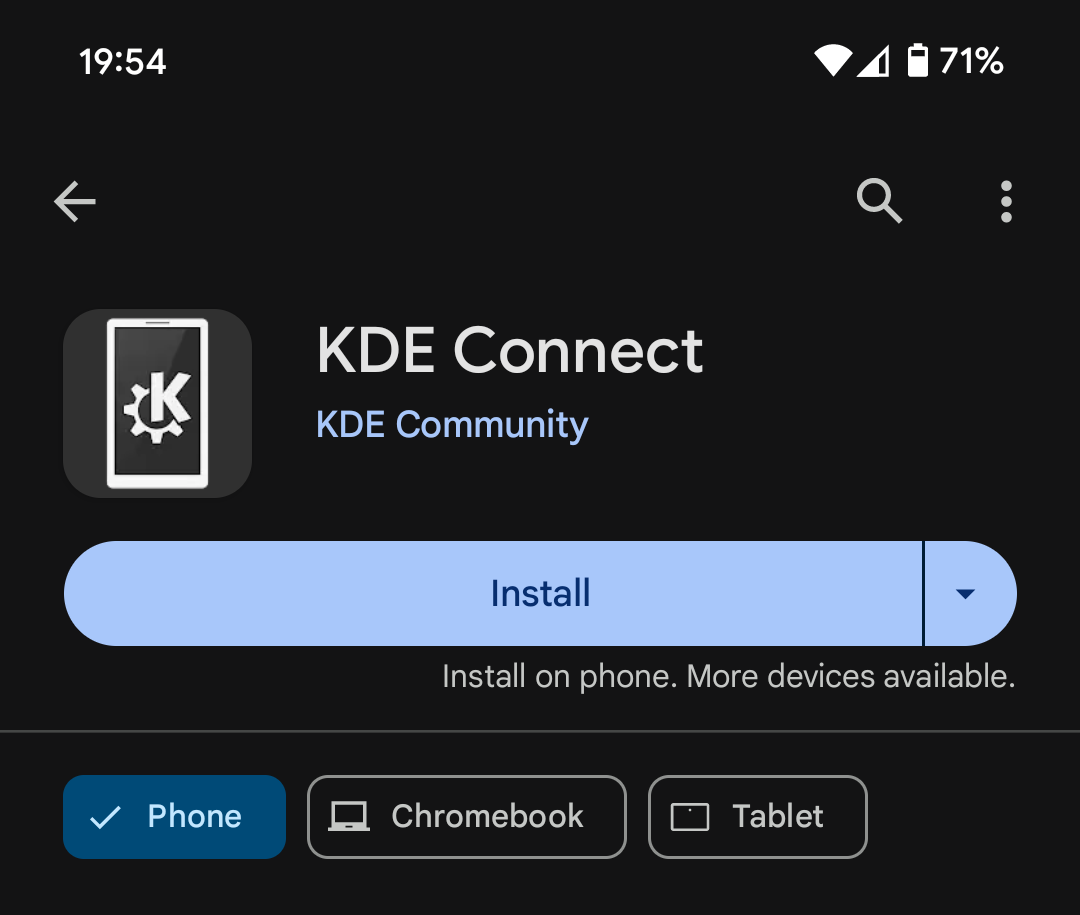 Dave McKay/Istruzioni Geek
Dave McKay/Istruzioni Geek Installazione dell'estensione GNOME
Gli utenti GNOME devono eseguire alcuni passaggi di cui gli utenti KDE Plasma non devono preoccuparsi. Innanzitutto dobbiamo assicurarci che tu abbia installato il connettore che si trova tra la pagina delle estensioni GNOME e la shell GNOME.
Il modo più semplice per verificarlo è provare a installarlo. Se lo hai già, il programma di installazione del pacchetto te lo dirà.
Nelle distribuzioni basate su Arch, il comando è:
sudo pacman -S gnome-browser-connector
Su Fedora, devi digitare:
sudo dnf install gnome-browser-connector
Gli utenti Ubuntu utilizzeranno questo comando:
sudo apt install gnome-browser-connector
Per installare l'estensione GSConnect, vai alla sua pagina nel sito delle estensioni GNOME e fai clic sul pulsante blu "Installa" pulsante.
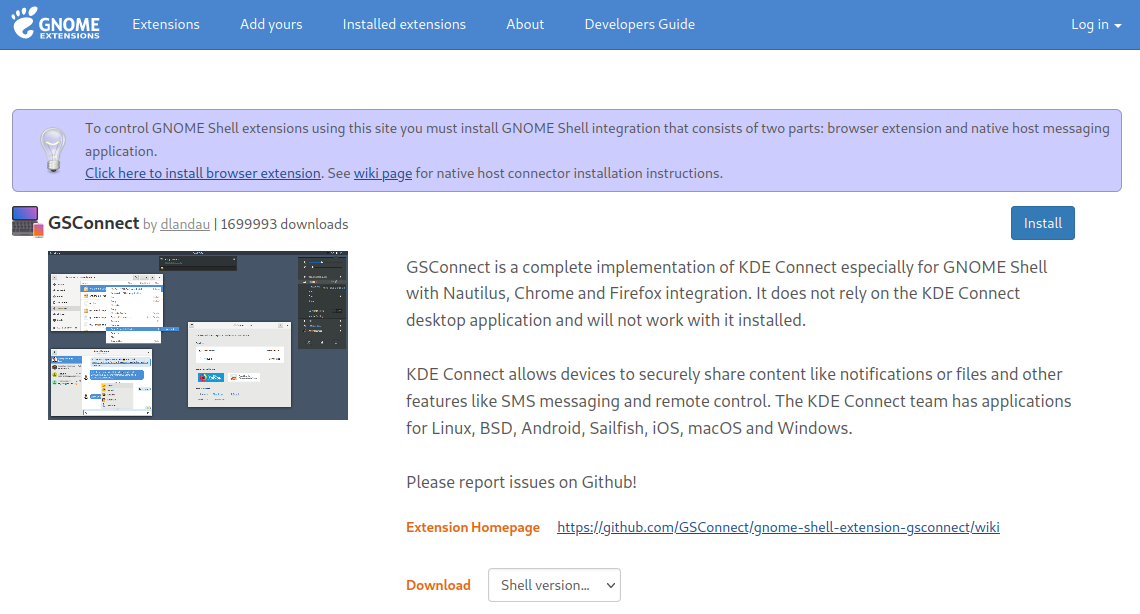 Dave McKay/Istruzioni Geek
Dave McKay/Istruzioni Geek Gli utenti di Chrome e Firefox possono installare un componente aggiuntivo opzionale per condividere i collegamenti dai propri browser ai propri smartphone. Troverai il componente aggiuntivo nel Google Chrome Web Store e nel sito dei componenti aggiuntivi di Firefox.
Non dovrebbe essere necessario riavviare il sistema, ma probabilmente dovrai disconnetterti e rientrare prima che l'estensione diventi attiva.
Quando è in esecuzione, vedrai una voce GSConnect nel menu Sistema.
Ancora una volta, questo è riservato agli utenti GNOME. È possibile installare un altro software che fornisce un'utile integrazione tra il browser di file GNOME Files e GSConnect. Aggiunge un pulsante “Invia al tuo smartphone” opzione nel menu quando si fa clic con il pulsante destro del mouse su un file. Nelle distribuzioni basate su Arch usi Pacman: sudo pacman -S python-nautilus Per Fedora, dobbiamo aggiungere due pacchetti: sudo dnf install nautilus-python nautilus-extensions Anche Ubuntu ha bisogno di due pacchetti: sudo apt install python3-nautilus gir1.2-nautilus-4.0 Dopo aver accoppiato lo smartphone, come descritto di seguito, il pulsante “Invia a” l'opzione viene visualizzata nel menu contestuale. Sul tuo smartphone, avvia l'app KDE Connect e tocca "Accoppia nuovo dispositivo." Tu dovresti vedere il nome del tuo computer nell'elenco dei dispositivi disponibili. Tocca “Richiedi abbinamento”. Viene visualizzata una notifica sul desktop GNOME. Fai clic sul pulsante "Accetta" pulsante. Sul tuo smartphone, l'app si popolerà di riquadri e opzioni. Puoi inviare file, inviare il contenuto degli appunti, controllare la riproduzione multimediale sul tuo computer e altro ancora. Le opzioni che richiedono autorizzazioni aggiuntive sono elencate nella parte inferiore dello schermo. Tocca ciascuno di quelli che desideri consentire all'app di controllare. Non è immediatamente ovvio, ma ci sono altre impostazioni nascoste. Tocca il menu con tre punti e seleziona “Impostazioni plug-in”. 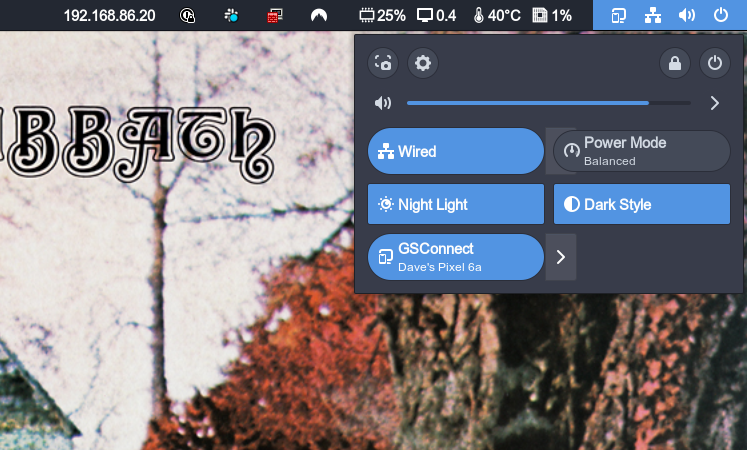 Dave McKay/How-To Geek
Dave McKay/How-To Geek
Integrazione con Nautilus
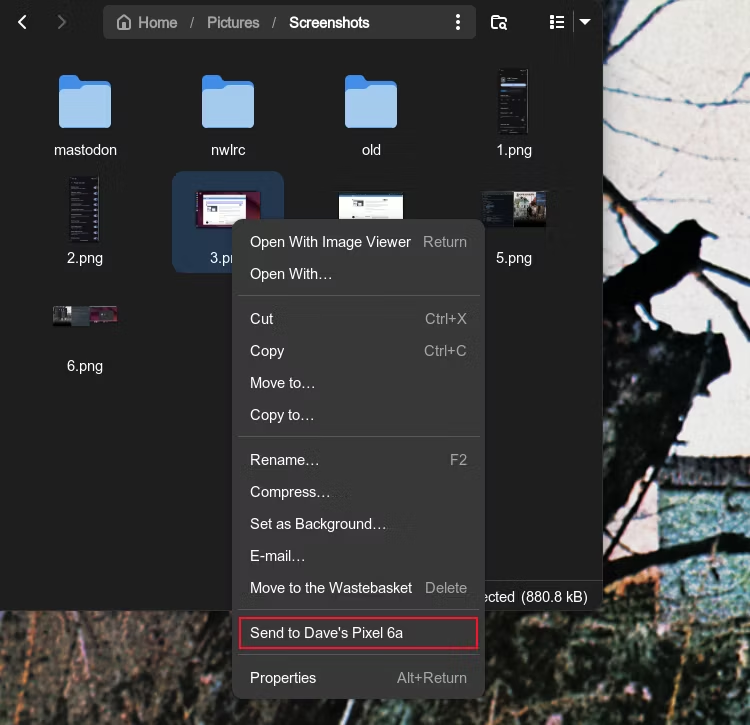 Dave McKay/How-To Geek
Dave McKay/How-To Geek
Modifica autorizzazioni e impostazioni
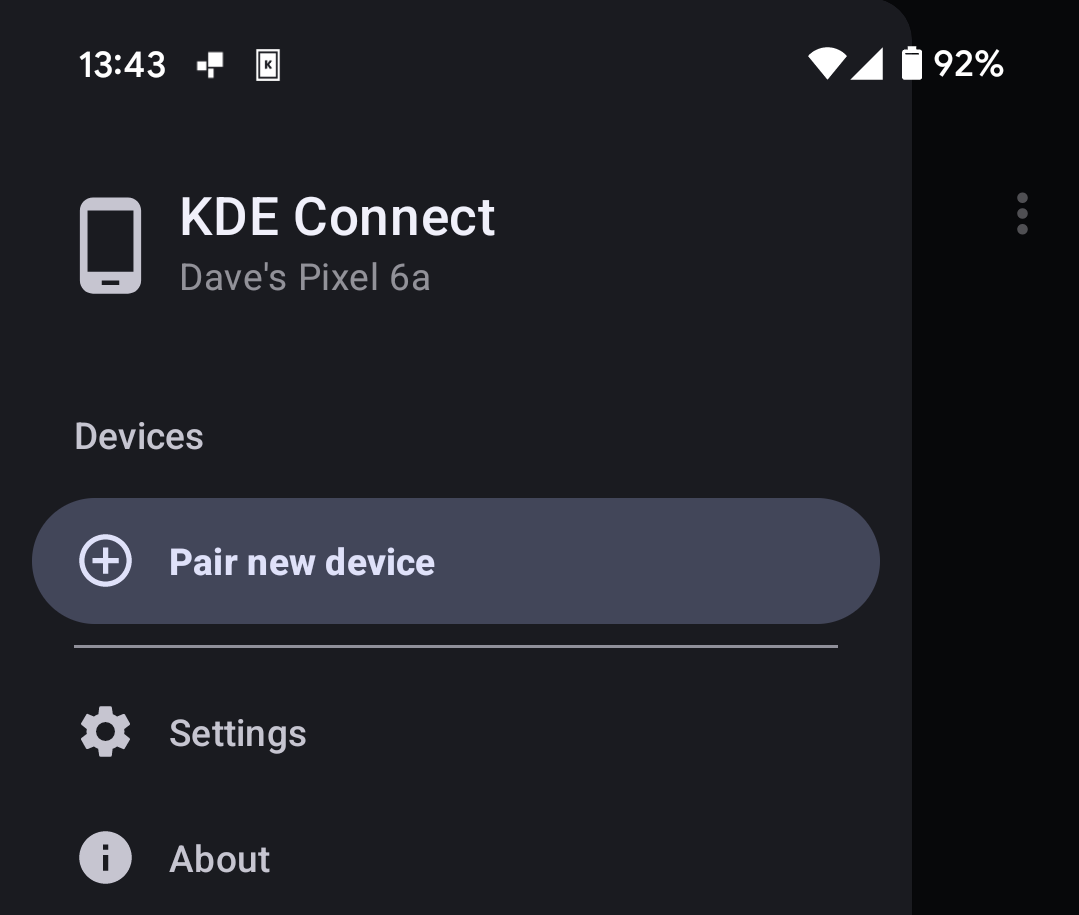 Dave McKay/How-To Geek
Dave McKay/How-To Geek
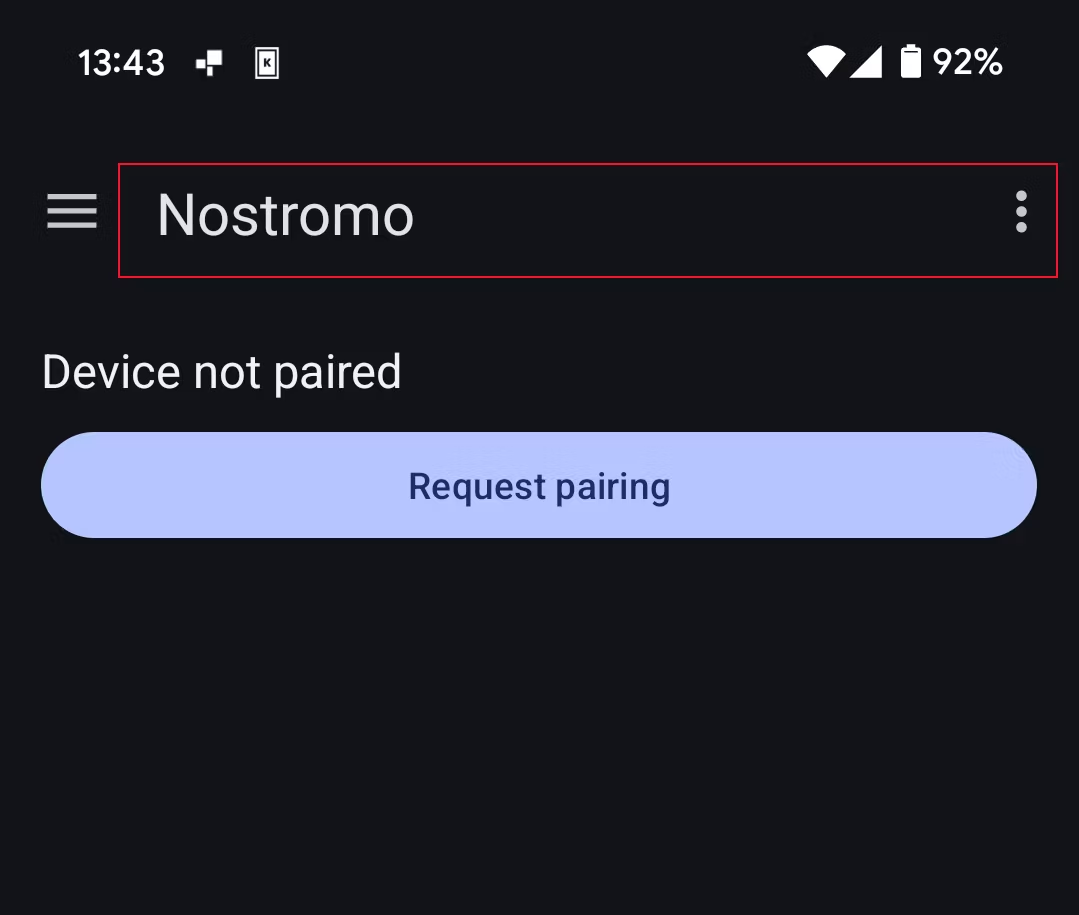 Dave McKay/How-To Geek < /figure>
Dave McKay/How-To Geek < /figure> 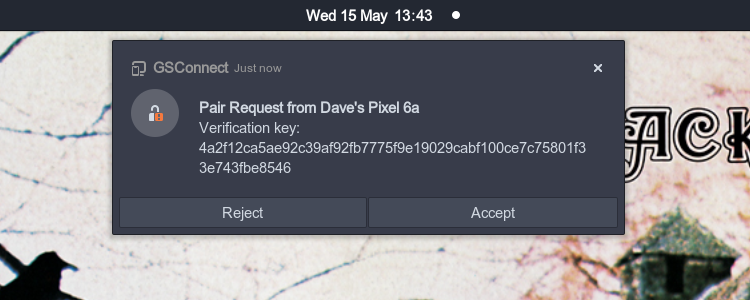 Dave McKay/How-To Geek
Dave McKay/How-To Geek 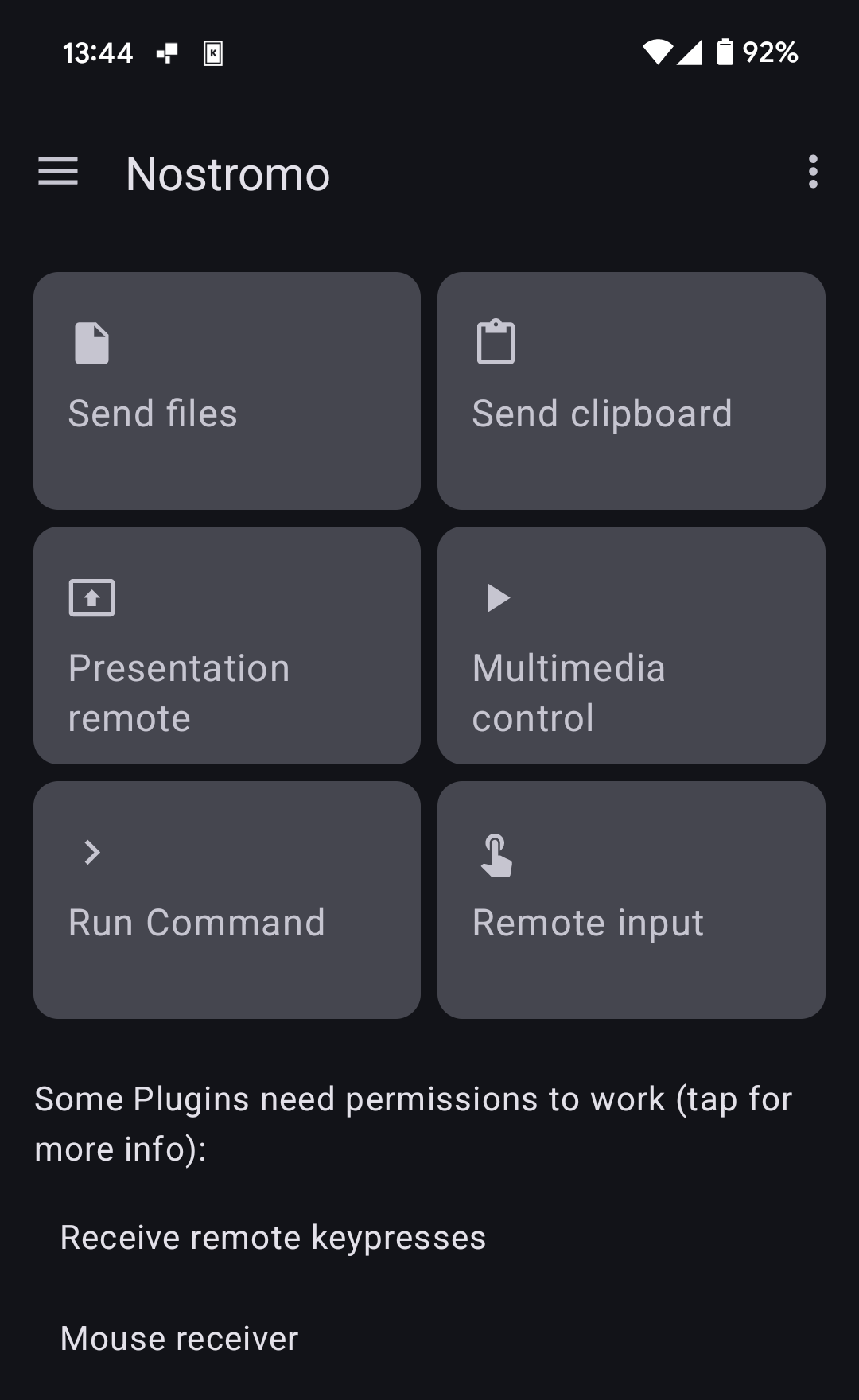 Dave McKay/How-To Geek < /figura>
Dave McKay/How-To Geek < /figura> 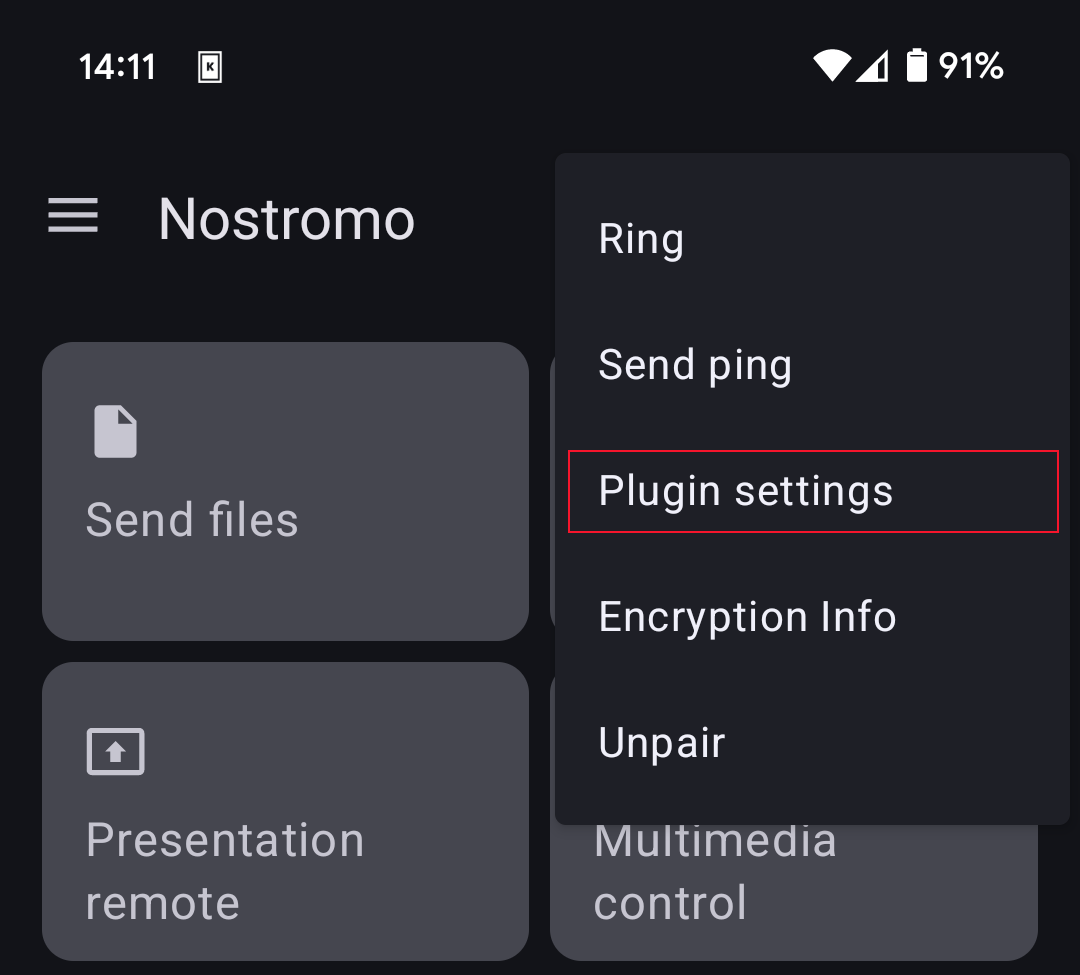 Dave McKay/How-To Geek < /figura>
Dave McKay/How-To Geek < /figura>
Vedrai un elenco di opzioni con dispositivi di scorrimento.
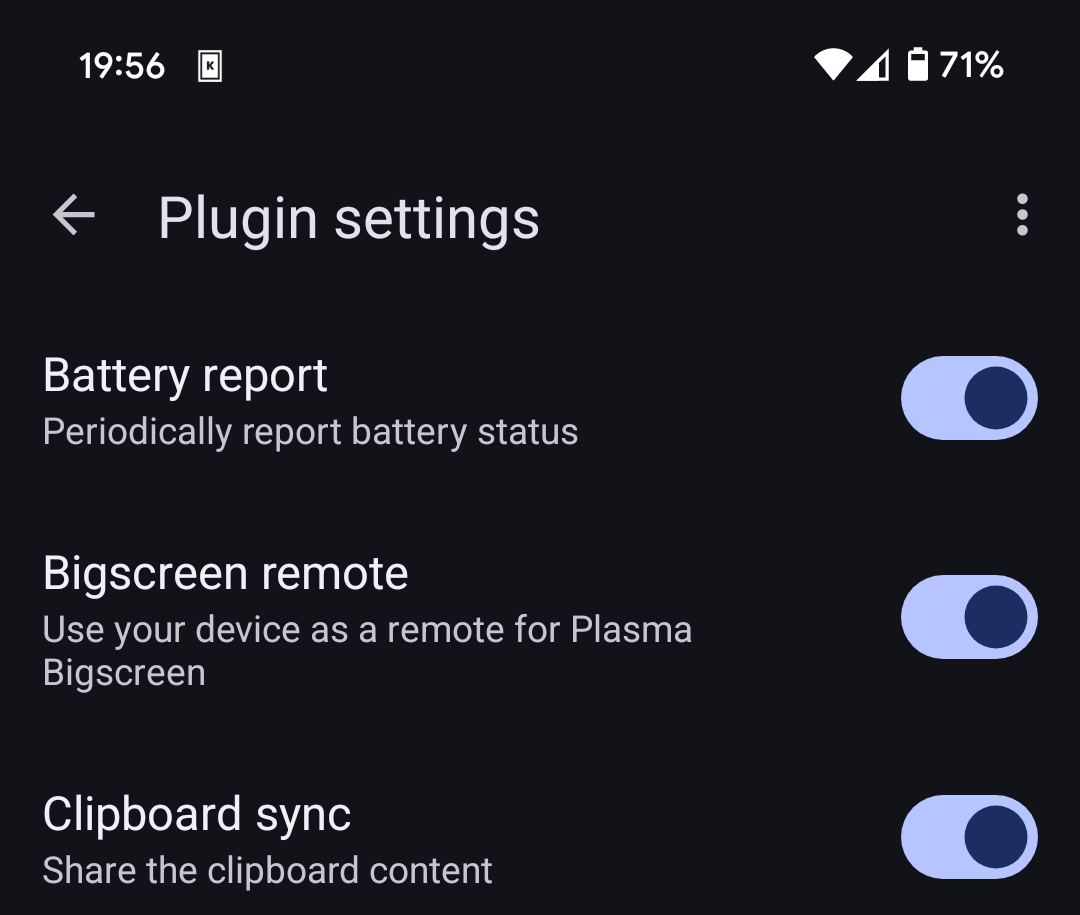 Dave McKay/How-To Geek < /figure>
Dave McKay/How-To Geek < /figure>
Questi ti consentono di attivare o disattivare le opzioni, permettendoti di selezionare quelle con cui ti senti a tuo agio e di deselezionare quelle che non utilizzerai.
Sul computer, fai clic sul pulsante > nella voce GSConnect nel menu Sistema, quindi seleziona "Impostazioni cellulare".
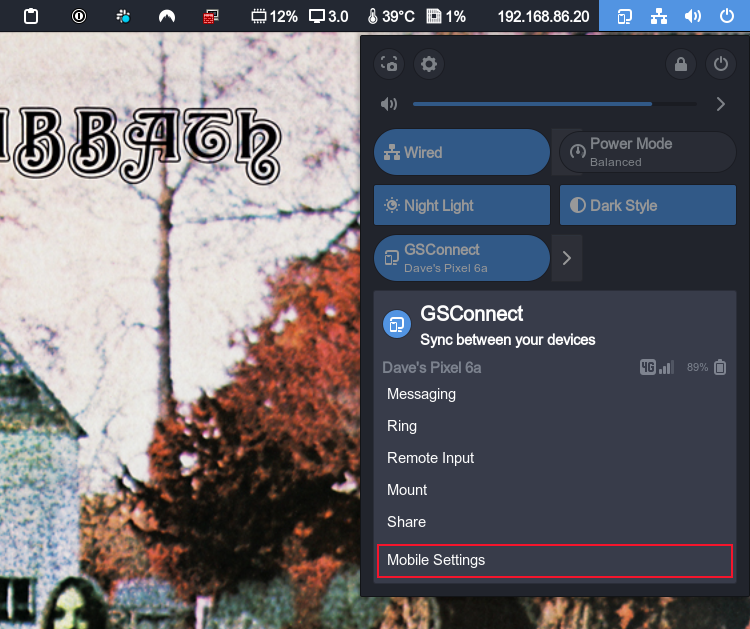 Dave McKay/How-To Geek
Dave McKay/How-To Geek Questo apre la finestra di dialogo dell'estensione GSConnect.
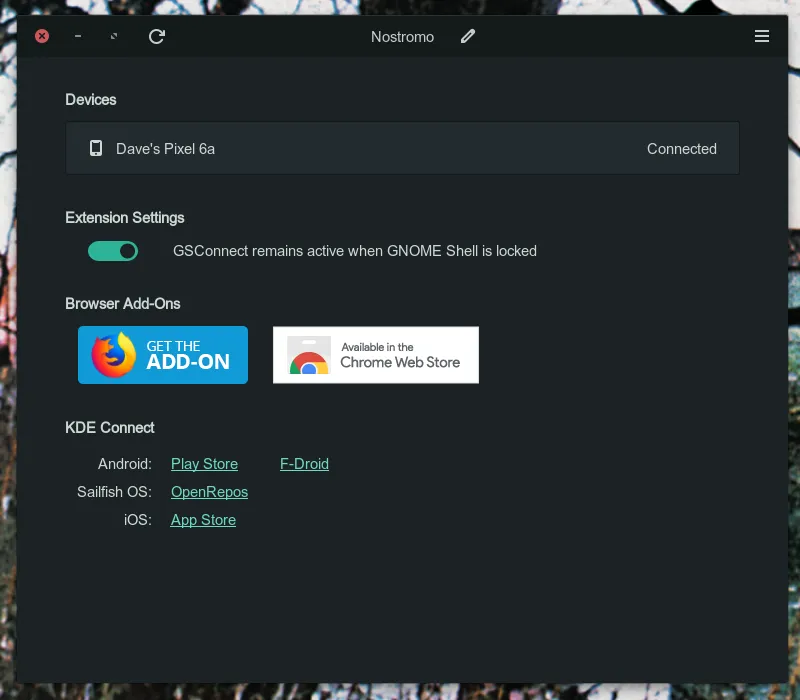 Dave McKay/How-To Geek
Dave McKay/How-To Geek Verrà elencato lo smartphone connesso. Facendo clic su di esso si accede alle impostazioni per quel dispositivo.
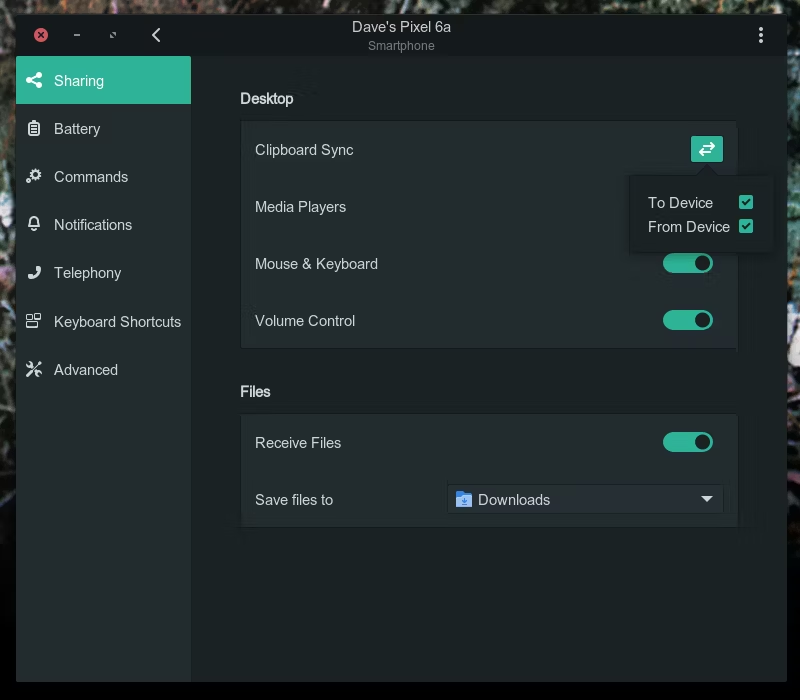 Dave McKay/How-To Geek
Dave McKay/How-To Geek In Condivisione > Sincronizzazione degli appunti seleziona sia “Al dispositivo” sia “Al dispositivo” e “Dal dispositivo” nel menu a discesa per consentire la sincronizzazione automatica degli appunti.
Inoltre, assicurati che la scheda Avanzate > Il cursore degli Appunti è impostato su Attivato. Dovrebbe essere l'impostazione predefinita, ma controlla comunque.
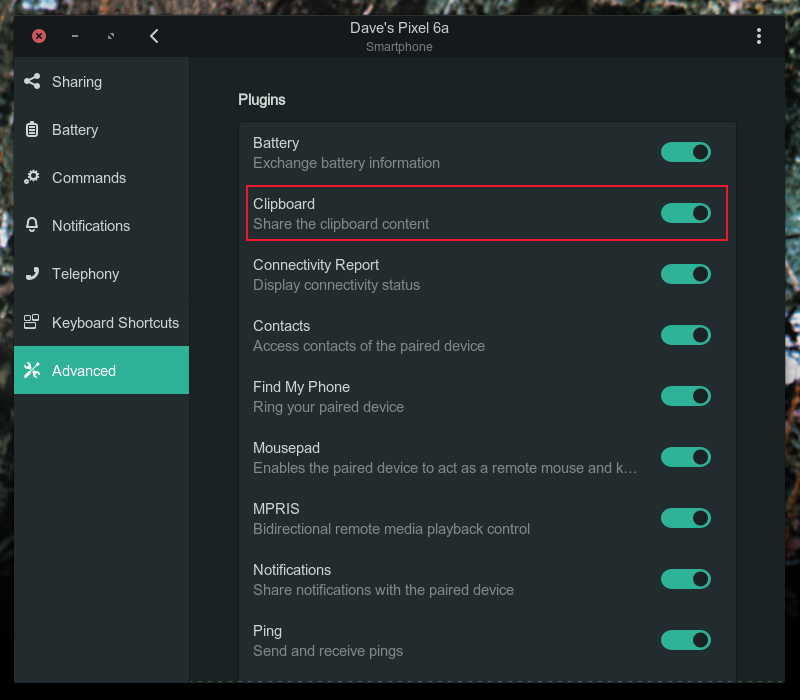 Dave McKay/How-To Geek < /figure>
Dave McKay/How-To Geek < /figure>
Le impostazioni nelle intestazioni delle altre categorie ti danno un controllo granulare sulle autorizzazioni che avrà il tuo smartphone.
Trasferimenti manuali
Per inviare un file, tocca il pulsante "Invia file" riquadro e tocca l'icona del menu hamburger.
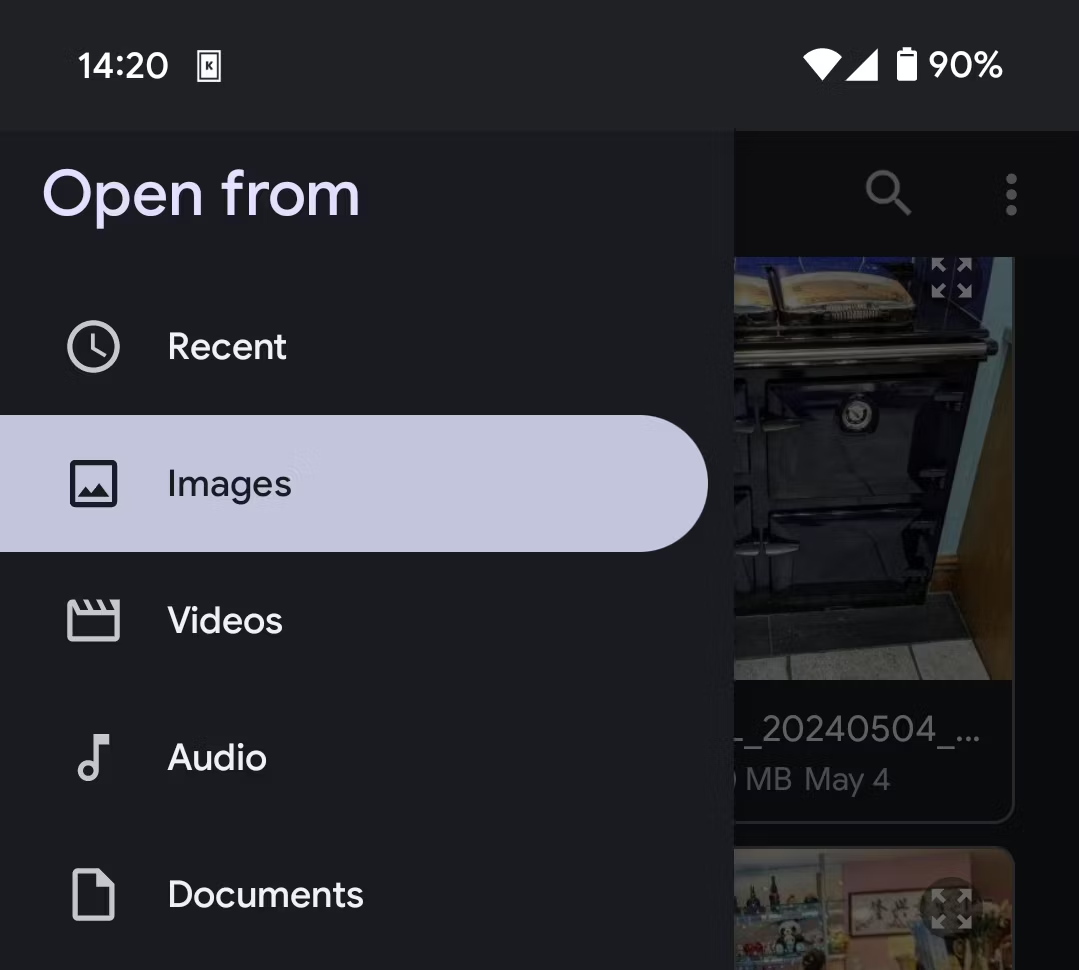 Dave McKay/How-To Geek
Dave McKay/How-To Geek Puoi scegliere da dove prelevare i tuoi file, anche da Google Drive o da altro spazio di archiviazione collegato come OneDrive. Una pressione prolungata seleziona un file e inserisce un segno di spunta nell'angolo in basso a sinistra.
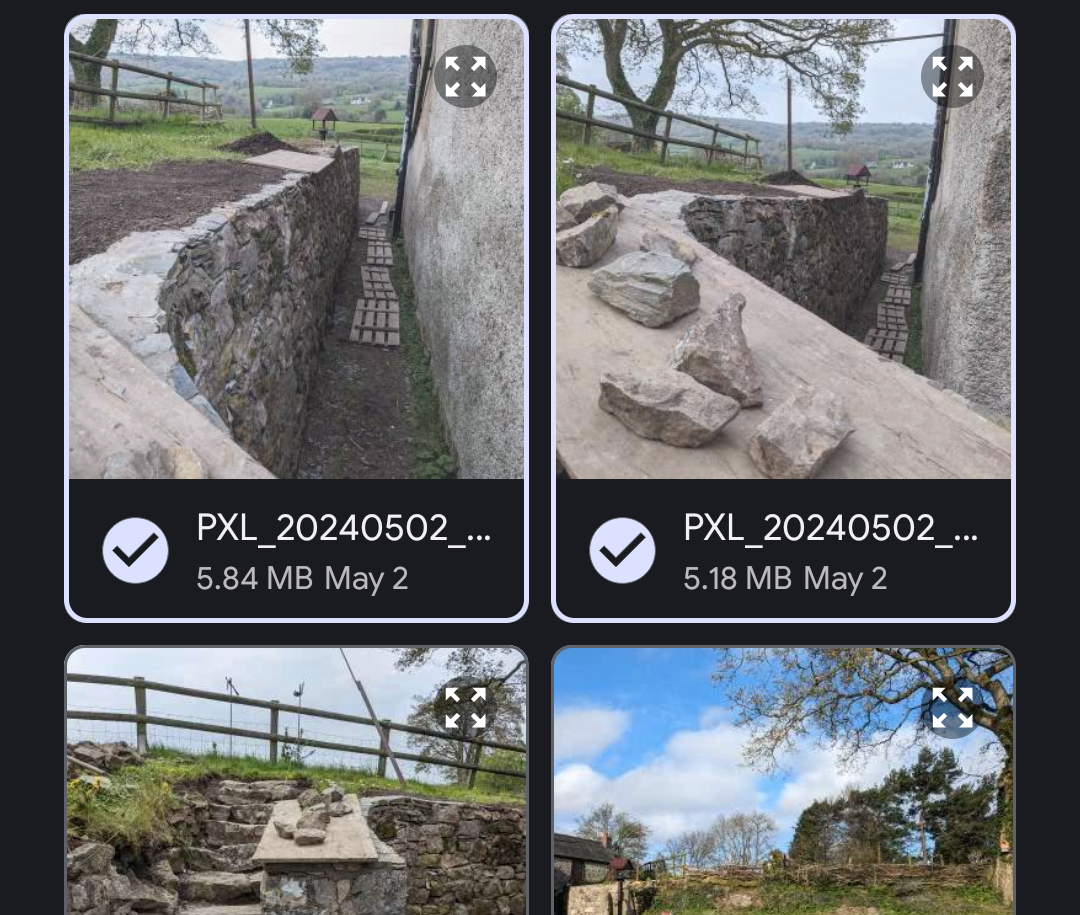 Dave McKay/How-To Geek
Dave McKay/How-To Geek < p> Toccando il pulsante "Seleziona" nell'angolo in alto a destra invia la selezione al tuo computer.
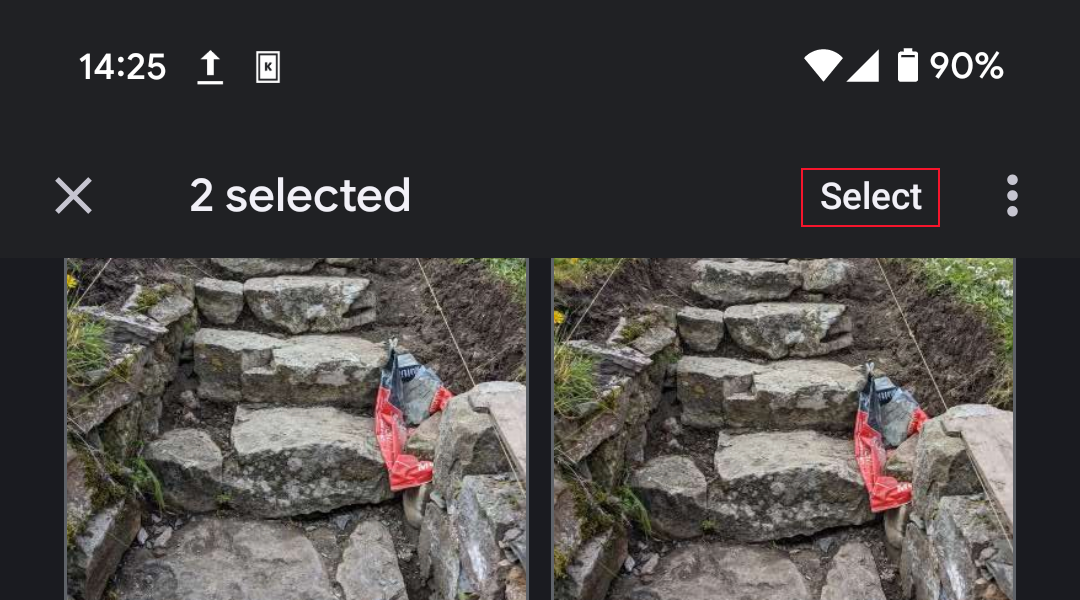 Dave McKay/How-To Geek
Dave McKay/How-To Geek La casella "Invia appunti" Tile invia il contenuto degli appunti del tuo smartphone al tuo computer.
Sincronizzazioni automatiche
Con queste impostazioni, avrai la sincronizzazione automatica dei tuoi contatti e dei contenuti degli appunti.
I contatti del tuo smartphone vengono inviati in una directory nascosta sul tuo computer, in questa posizione:
/home/<nome utente>/.cache/gsconnect/<device ID>
L'ID del tuo telefono è quello visualizzato durante l'accoppiamento richiesta. Se non hai cancellato le notifiche, potrai trovarle nell'elenco delle notifiche facendo clic sull'ora e sulla data nella barra in alto.
La directory contiene file JSON che vengono mantenuti sincronizzati con i contatti del tuo telefono Android. Per utilizzarli in un'applicazione GNOME, l'applicazione deve essere in grado di leggere o importare, idealmente, pianificare le importazioni dai file JSON in questa posizione.
Non utilizzo alcuna applicazione che lo faccia, ma poiché il mio smartphone è un telefono Android, un modo semplice per sincronizzare i contatti è aggiungere il tuo account Google agli account online di GNOME e aggiungere quella rubrica ai contatti GNOME.
Nell'app Impostazioni, seleziona Account online > Google, quindi segui le istruzioni nel tuo browser web per connettere il tuo account Google al desktop.
Nei Contatti GNOME, fare clic sul menu hamburger > Preferenze, quindi fare clic sulla scheda "Rubrica Google" iscrizione.
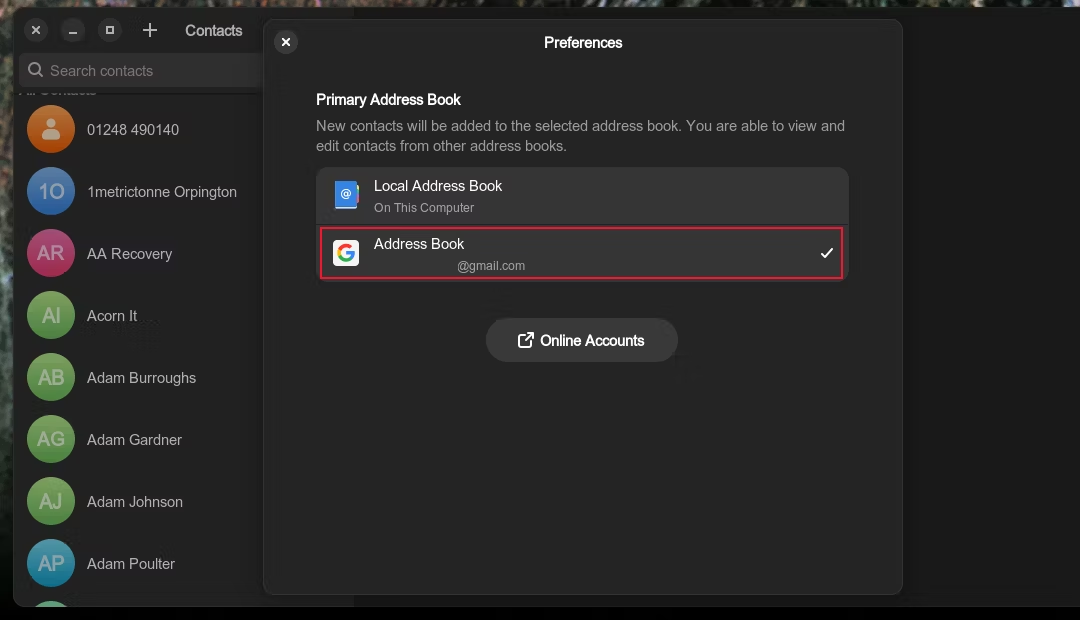 Dave McKay/How-To Geek < /figura>
Dave McKay/How-To Geek < /figura>
Con la sincronizzazione degli appunti impostata, i contenuti degli appunti del tuo computer vengono inviati automaticamente allo smartphone.
Se evidenzi una stringa di testo e premi Ctrl+C sul tuo computer, questa verrà inviata agli appunti del tuo smartphone.
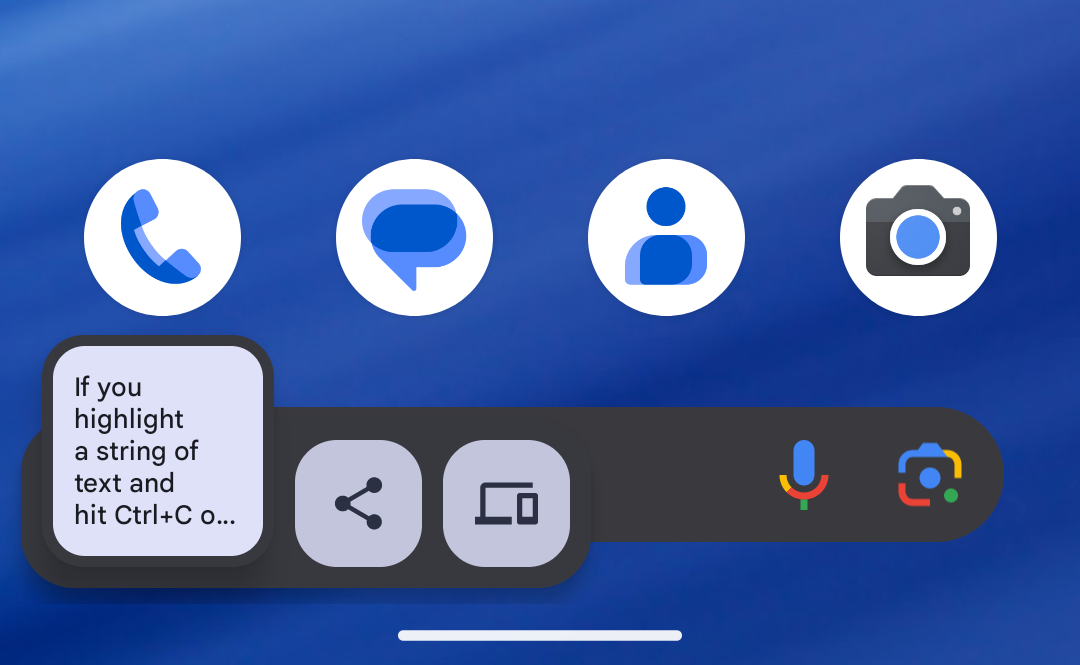 Dave McKay/How-To Geek
Dave McKay/How-To Geek Per inviare gli appunti dal telefono al computer, puoi premere il pulsante "Invia appunti" riquadro che abbiamo visto in precedenza nell'app KDE Connect.
Dovresti essere in grado di impostare una scorciatoia da tastiera per estrarre gli appunti dal tuo dispositivo Android al computer, ma è presente un bug di vecchia data che ne impedisce il funzionamento. Ogni scorciatoia inserita viene segnalata come in uso. Una volta risolto il bug, dovrai accedere al Menu Sistema > GSConnect > Nella finestra di dialogo Impostazioni dispositivo mobile, fai clic sulla voce del tuo smartphone, quindi fai clic su “Scorciatoie da tastiera”.
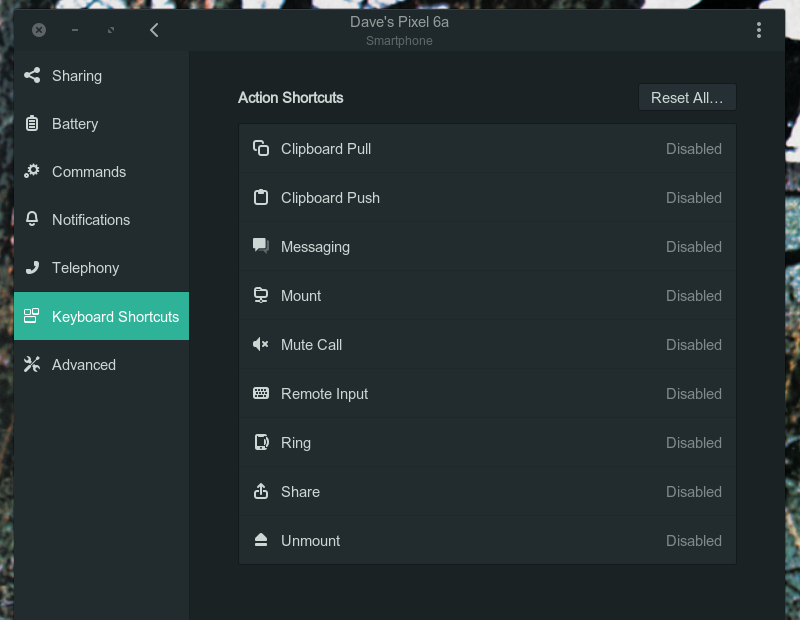 Dave McKay/How-To Geek
Dave McKay/How-To Geek Il bug è stato aperto da dicembre 2021, quindi non aspettarti una soluzione rapida per questo problema. In pratica trovo che il passaggio più utile sia dal computer allo smartphone, che è automatico e funziona perfettamente. Ti consente di inviare collegamenti e frammenti al tuo smartphone e, poiché gli appunti di Android possono memorizzare più voci, puoi selezionarli a piacimento dagli appunti quando desideri utilizzarli.
GSConnect sta cambiando le regole del gioco
Se non hai mai utilizzato GSConnect e KDE Connect prima, devi provarlo . Solo per le notifiche sullo schermo, ne vale la pena. I trasferimenti di file semplificano la vita, ma la sincronizzazione degli appunti e dei contatti la porta ad un altro livello.
Leave a Reply
You must be logged in to post a comment.